橫條圖(群組直條圖)顯示的順序與設定的排序相反
在橫條圖(群組直條圖)中,起點為縱軸下方。
因此當以中項目或小項目排序時,圖表將由縱軸下方以遞增或遞減的方式顯示項目。
本文將透過範例說明橫條圖(群組直條圖)的排序。
欄位的設定範例
在應用程式中配置要透過圖表匯總的欄位。
- 開啟應用程式的設定畫面的表單分頁,配置單行文字方塊、數值、核取方塊的欄位。
- 在核取方塊欄位的設定畫面中,對「項目與順序」輸入以下內容。
sample1
sample2
sample3
sample4
儲存表單並更新應用程式。
記錄的輸入範例
新增以下記錄。
-
單行文字方塊:輸入test
數值:輸入1
核取方塊:選擇sample1
-
單行文字方塊:輸入test
數值:輸入3
核取方塊:選擇sample2
-
單行文字方塊:輸入test
數值:輸入1
核取方塊:選擇sample3
-
單行文字方塊:輸入test
數值:輸入2
核取方塊:選擇sample4
圖表設定範例
點擊「記錄清單」畫面的[匯總]圖示,新增圖表。您也可以從「應用程式的設定」畫面的[圖表]分頁新增圖表。
- 圖表類型:橫條圖/群組直條圖
- 分組項目:大項目「單行文字方塊」、中項目「核取方塊」
- 匯總方式:合計/數值
- 排序:中項目/遞增
在匯總畫面中點擊[套用]後,將顯示以下圖表。
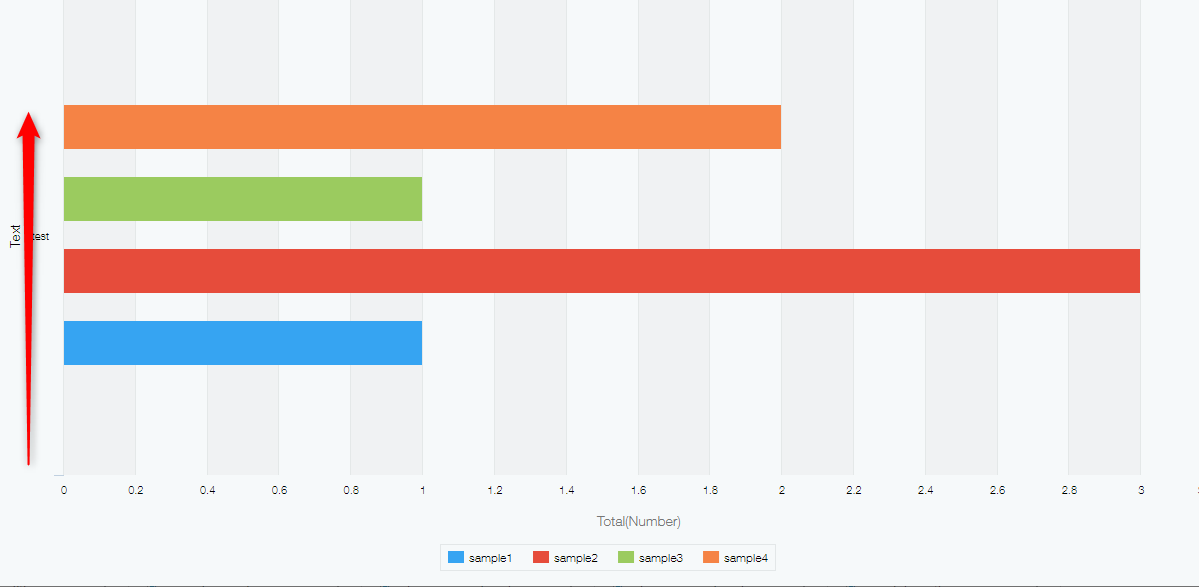
- 橫條圖將以縱軸下方為起點,由下而上以「中項目/遞增」(sample1<sample4)的順序顯示。
- 項目則由左側開始,依據圖表中設定的排序「中項目/遞增」(sample1<sample4)順序顯示。
